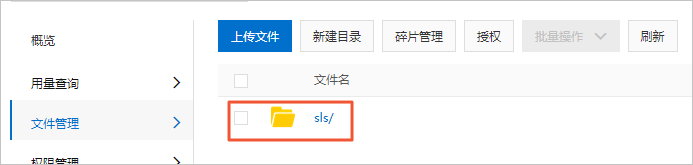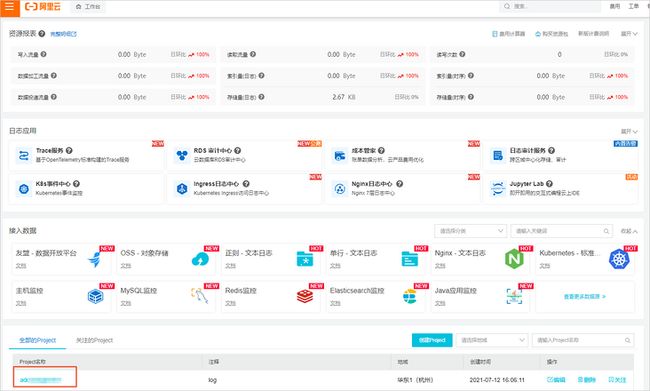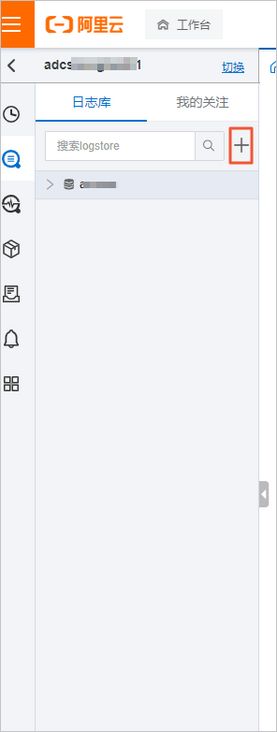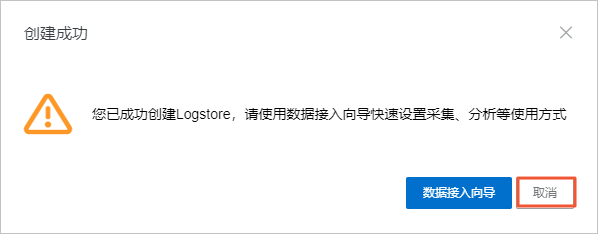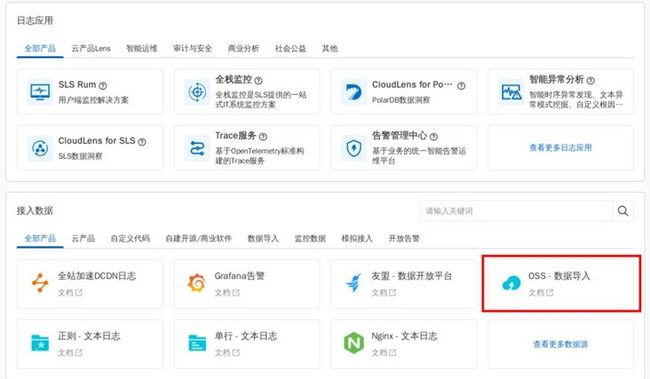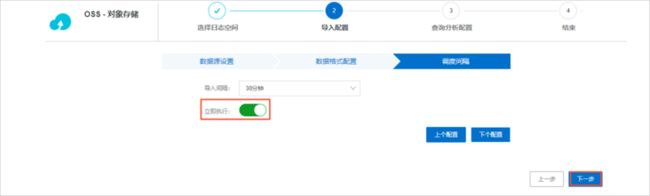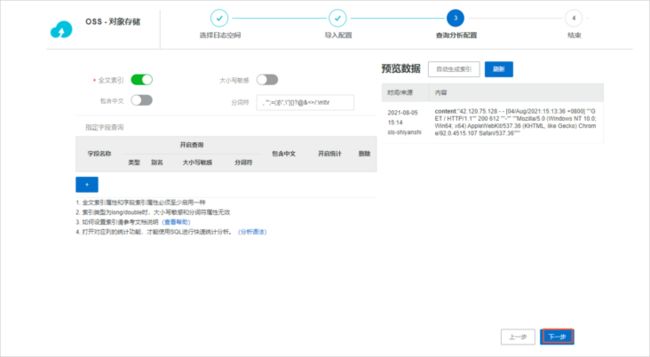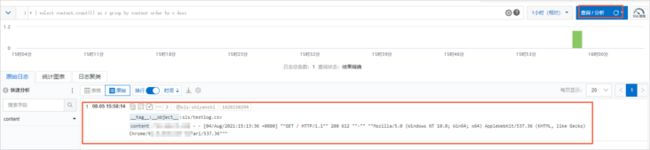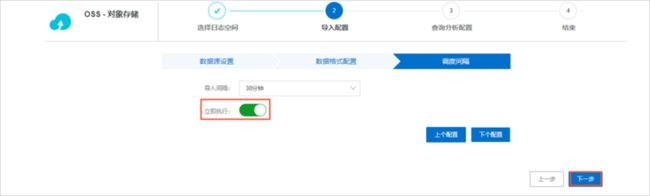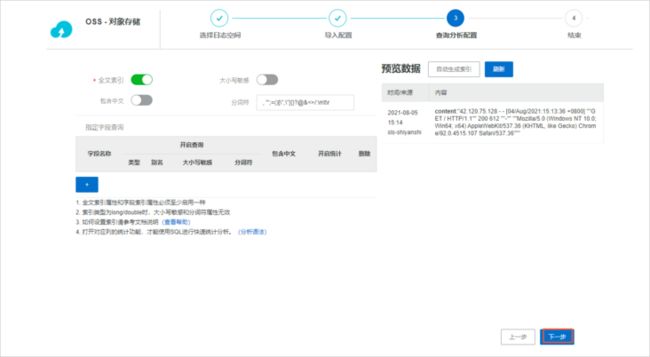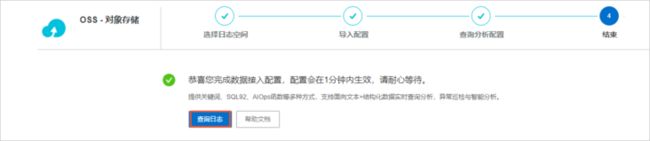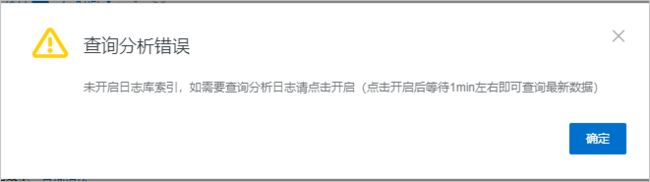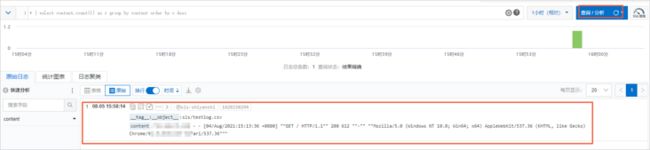简介
场景将提供一台配置了CentOS 7.7版本的ECS实例(云服务器)。通过本教程的操作,您可以基于已有环境快速采集Nginx日志。
云起实验室日志服务体验
(活动期完成有机会参与100%中奖):https://developer.aliyun.com/...
背景知识
本场景主要涉及以下云产品和服务:
● 日志服务:
日志服务SLS是云原生观测与分析平台,为Log、Metric、Trace等数据提供大规模、低成本、实时的平台化服务。日志服务一站式提供数据采集、加工、查询与分析、可视化、告警、消费与投递等功能,全面提升您在研发、运维、运营、安全等场景的数字化能力。
● 云服务器ECS:
云服务器(Elastic Compute Service,简称ECS)是阿里云提供的性能卓越、稳定可靠、弹性扩展的IaaS(Infrastructure as a Service)级别云计算服务。云服务器ECS免去了您采购IT硬件的前期准备,让您像使用水、电、天然气等公共资源一样便捷、高效地使用服务器,实现计算资源的即开即用和弹性伸缩。阿里云ECS持续提供创新型服务器,解决多种业务需求,助力您的业务发展。
上传日志文件
1、双击打开虚拟桌面的Firefox ESR浏览器。
2、在RAM用户登录框中单击下一步,并复制粘贴页面左上角的子用户密码到用户密码输入框,单击登录。
3、在浏览器中打开新页签,访问如下地址,下载测试日志文件。
https://labfileapp.oss-cn-hangzhou.aliyuncs.com/%E6%97%A5%E5%BF%97%E6%9C%8D%E5%8A%A1/testlog.csv4、在浏览器中打开新页签,复制如下对象存储OSS控制台地址,粘贴到地址栏中并访问。
https://oss.console.aliyun.com/11、在上传文件页面,文件ACL选择公共读,单击扫描文件,找到目录/home/adc/下载,选择下载好的测试日志test.log,然后单击上传文件。 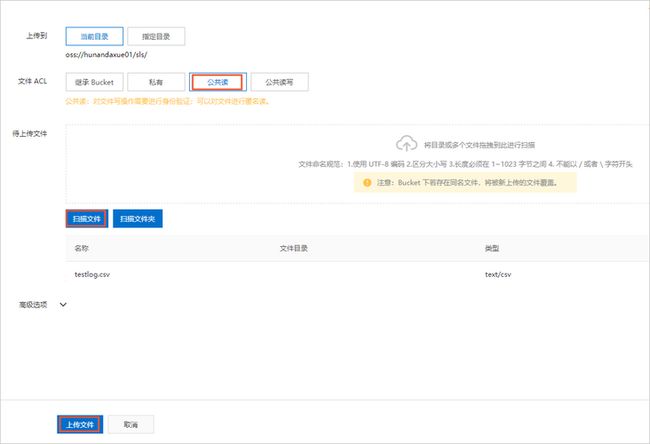
在任务列表页面,等待状态变为上传成功,表示测试日志文件已经上传成功到OSS。 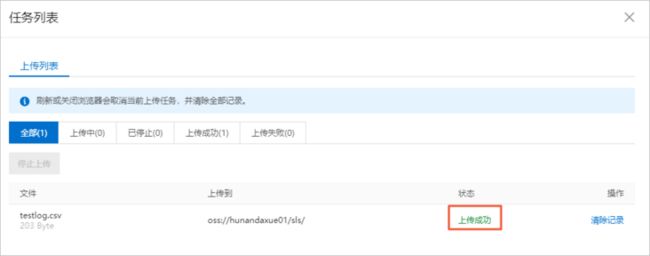
创建Logstore
1、在浏览器中打开新页签,复制如下日志服务控制台地址,粘贴到地址栏中并访问。
https://sls.console.aliyun.com/2、在日志服务控制台页面下方的Project列表区域,选择云产品资源列表中Project name,然后单击Project名称。
3、在左侧日志库功能栏中,单击 ![]() 。
。
4、在创建Logstore对话框中,输入Logstore名称,打开WebTracking开关,然后单击确定。
参数说明:
- Logstore名称:自定义Logstore名称,在其所属Project内必须唯一。创建Logstore成功后,无法更改其名称。
- WebTracking:打开WebTracking开关,您可以通过WebTracking从HTML、H5、iOS或Android上采集数据到日志服务。

1、在日志服务控制台的接入数据区域,单击OSS-数据导入。
2、在选择日志空间页面,在项目Project中选择云产品资源列表中的Project name,在日志库Logstore中选择步骤三中创建的Logstore,然后单击下一步。 
3、在数据源设置页面,输入配置名称,选择OSS Region、Bucket,输入文件夹前缀,选择数据格式,然后单击预览。
参数说明:
- 配置名称:自定义配置名称。
- OSS Region:待导入的OSS文件所在Bucket的地域,可在云产品资源列表中查看Bucket的地域。
- Bucket:待导入的OSS文件所在的Bucket,可在云产品资源列表中查看Bucket Name。
- 文件夹前缀:待导入的OSS文件所在文件夹的前缀,输入sls/。
- 数据格式:文件的解析格式,选择单行文本日志。
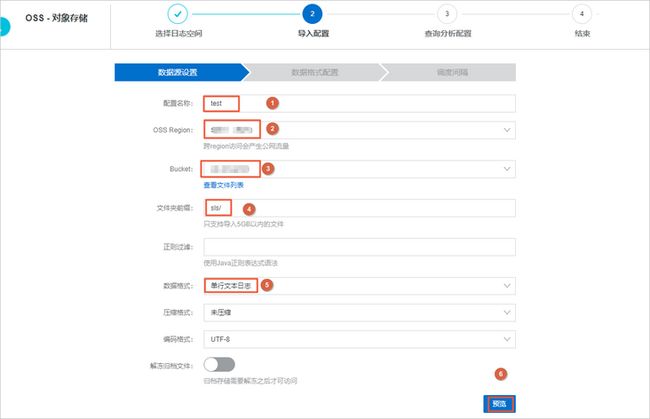
4、在文件预览结果框中,预览数据,结果无误后,单击下个配置。 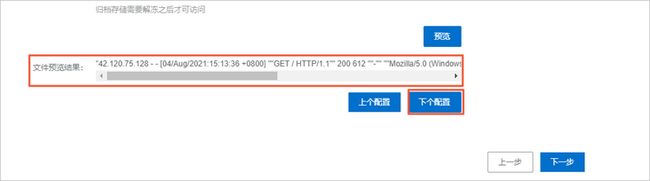
5、在数据格式配置页面,单击测试,测试结果无误后,单击下个配置。 
10、在查询分析页面,稍等几分钟后,单击查询/分析,即可查询到从OSS导入的日志数据。
导入OSS数据
1、在日志服务控制台的接入数据区域,单击OSS-数据导入。
2、在选择日志空间页面,在项目Project中选择云产品资源列表中的Project name,在日志库Logstore中选择步骤三中创建的Logstore,然后单击下一步。 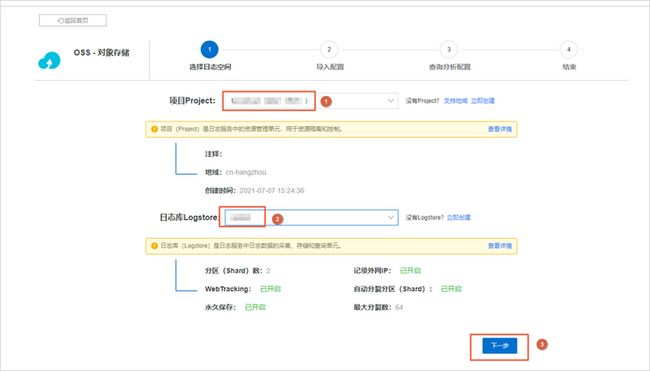
3、在数据源设置页面,输入配置名称,选择OSS Region、Bucket,输入文件夹前缀,选择数据格式,然后单击预览。
参数说明:
- 配置名称:自定义配置名称。
- OSS Region:待导入的OSS文件所在Bucket的地域,可在云产品资源列表中查看Bucket的地域。
- Bucket:待导入的OSS文件所在的Bucket,可在云产品资源列表中查看Bucket Name。
- 文件夹前缀:待导入的OSS文件所在文件夹的前缀,输入sls/。
- 数据格式:文件的解析格式,选择单行文本日志。
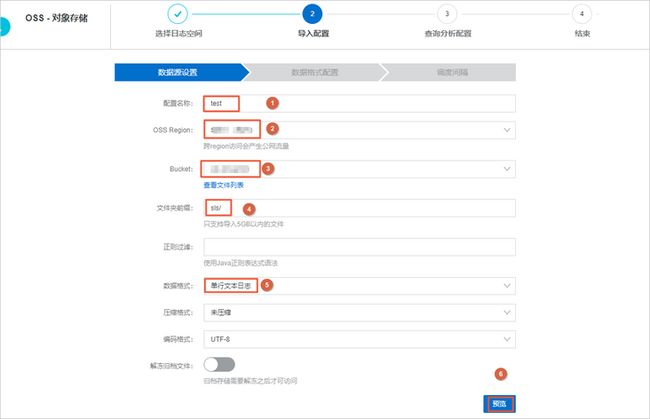
4、在文件预览结果框中,预览数据,结果无误后,单击下个配置。 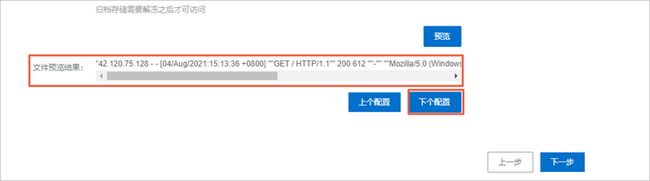
5、在数据格式配置页面,单击测试,测试结果无误后,单击下个配置。 
10、在查询分析页面,稍等几分钟后,单击查询/分析,即可查询到从OSS导入的日志数据。